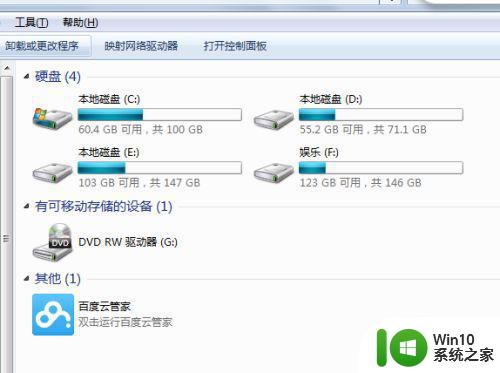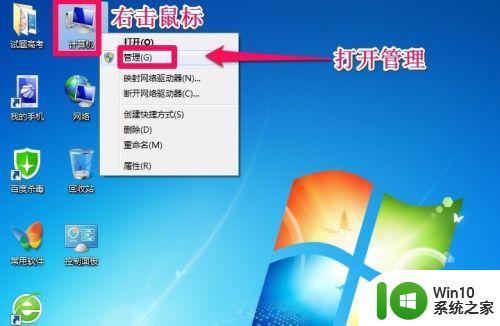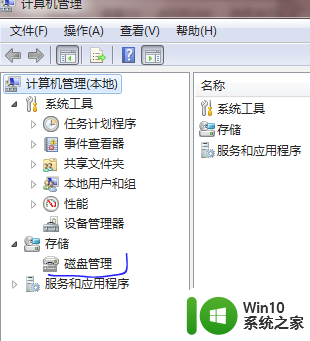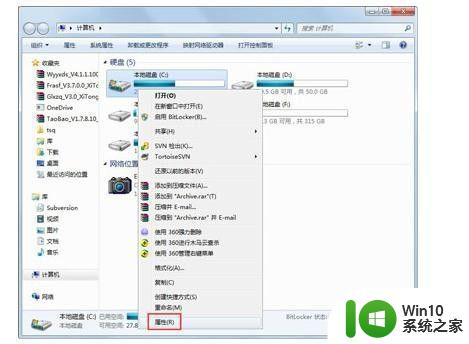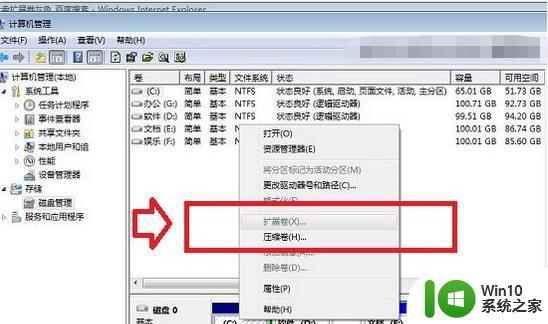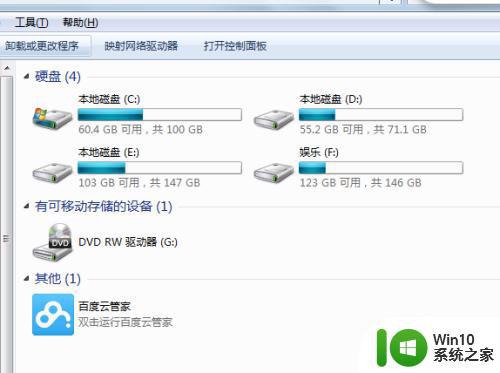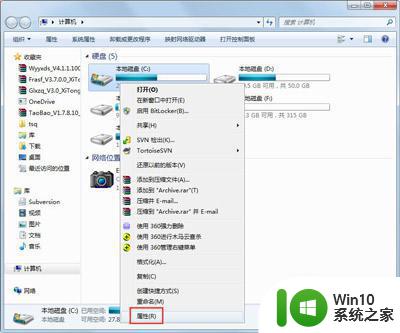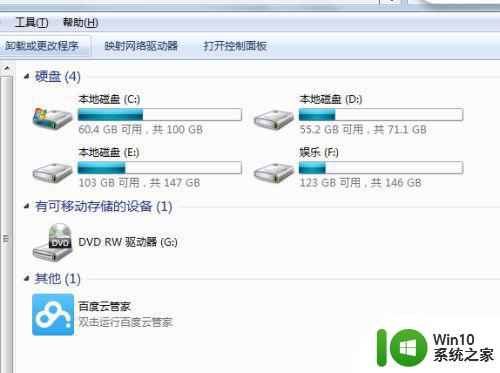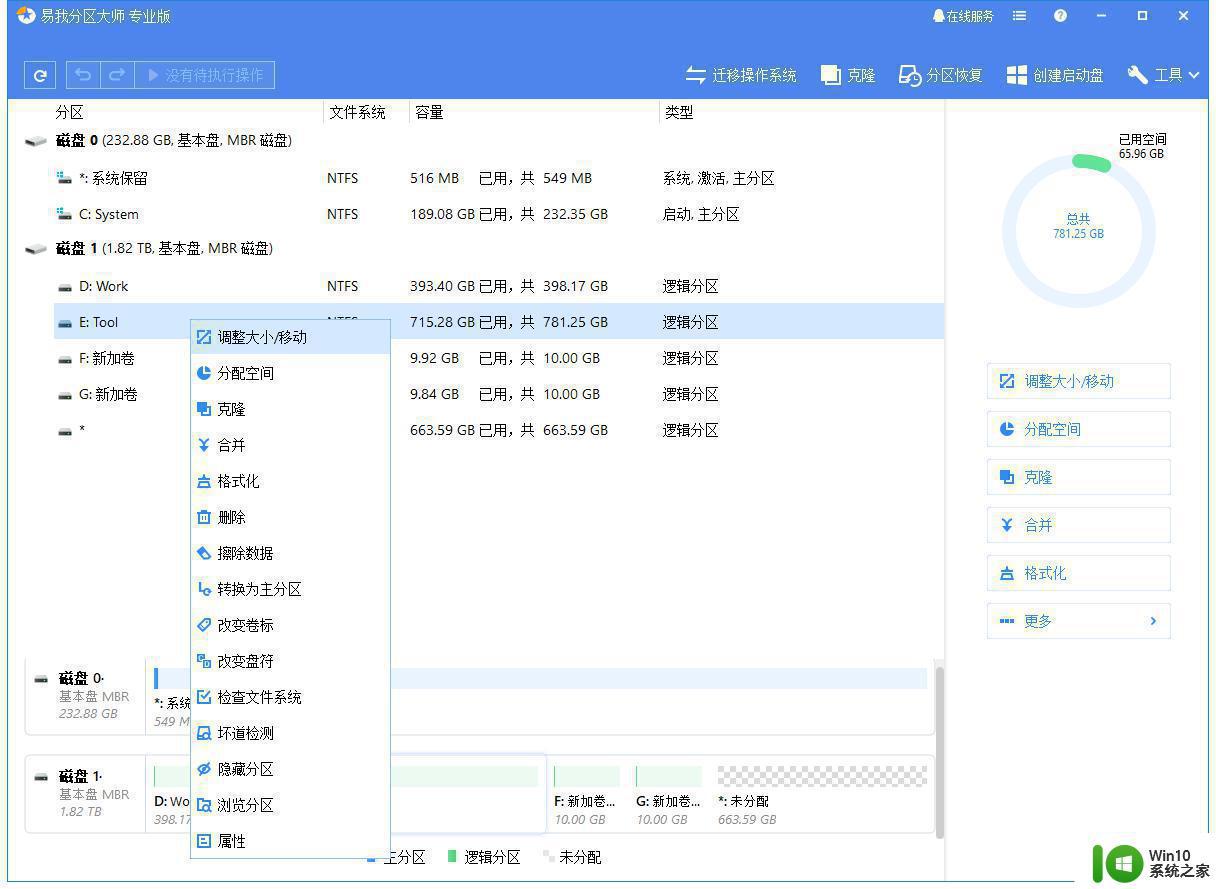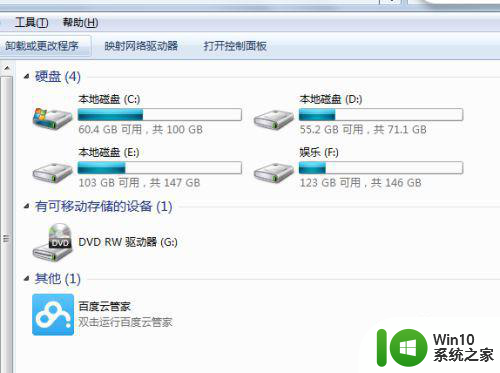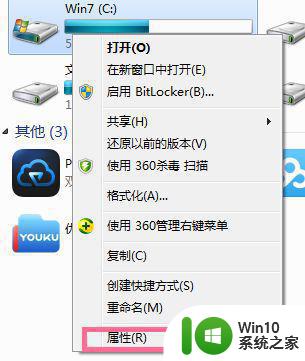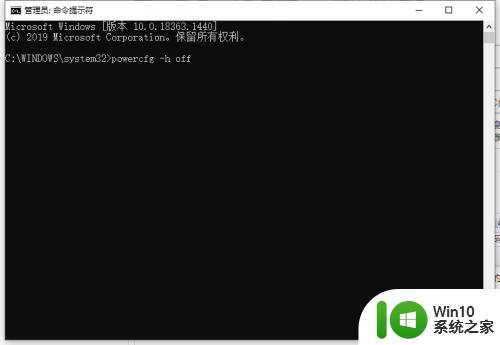window7电脑c盘满了如何扩容 window7c盘满了怎么扩大
我们在操作原版window7电脑的过程中,许多用户都会给c盘留有一定的内存空间,同时也保证了后续使用时不将文件存储到c盘中,而且当window7电脑中c盘的内存不足时也可以通过扩容来增加内存,那么window7电脑c盘满了如何扩容呢?这里小编就来告诉大家window7电脑c盘满了扩容设置方法。
具体方法:
1、我们在桌面的计算机图标上单击鼠标右键,然后选择管理!
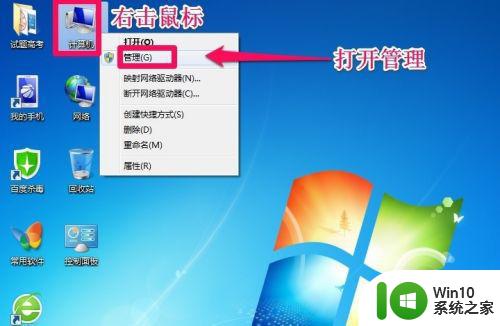
2、在计算机管理窗口中,我们单击存储中的磁盘管理打开!
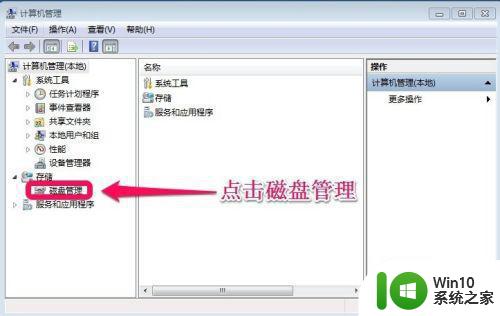
3、打开磁盘管理以后,大家发现小编的电脑一共有3个分区,其中C盘是主分区也就是我们的系统盘,扩展分区中有D盘和E盘两个逻辑分区!

4、如果我们现在增加C盘的空间大家看看行不行!我们直接在C盘上单击鼠标右键,大家发现菜单中扩展卷是灰色的不可用状态,也就是说现在无法扩展C盘的空间!
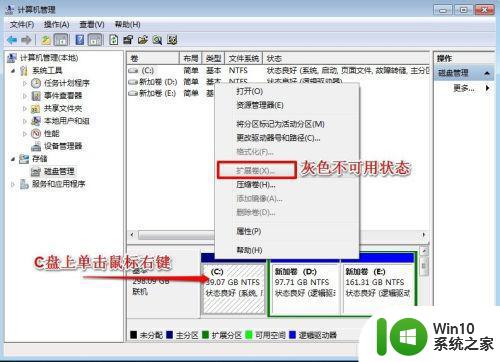
5、我们可以把逻辑分区删除,我们在E盘上单击鼠标右键,选择删除卷!然后在弹出的菜单中,我们确定删除!
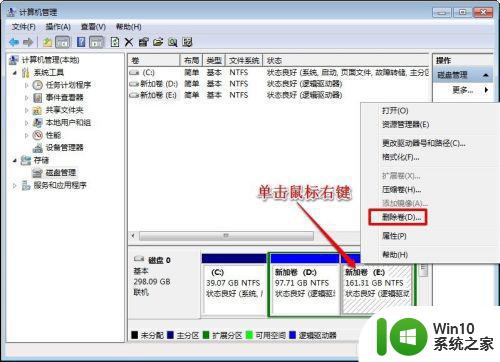
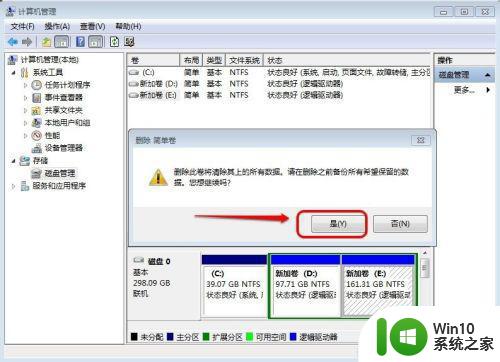
6、我们用同样的方法,把逻辑磁盘D盘也删除掉!
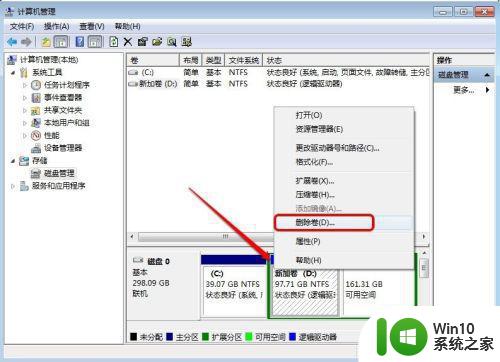
7、到现在我们把D盘和E盘逻辑磁盘都删除了,但现在扩展C盘还是不行的,我们继续在可用空间上单击鼠标右键,然后删除分区!

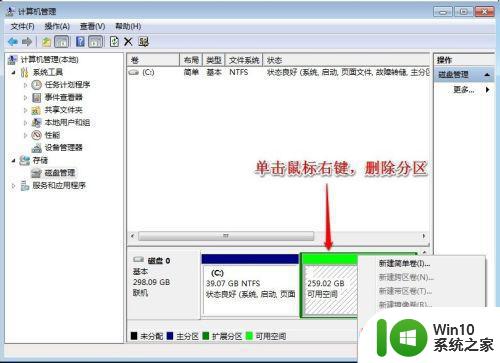
8、这样我们删除后的扩展分区就变为了未分配空间!
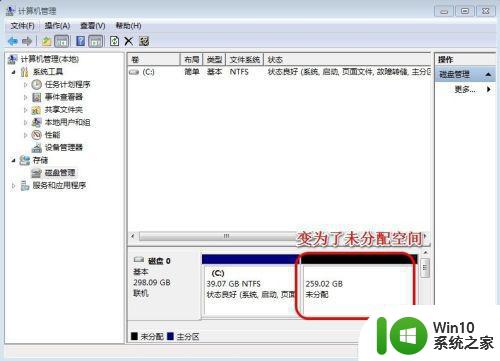
9、我们现在在C盘上单击鼠标右键,大家发现扩展卷已经可以使用了,我们现在开始给C盘增加空间,我们选择扩展卷!
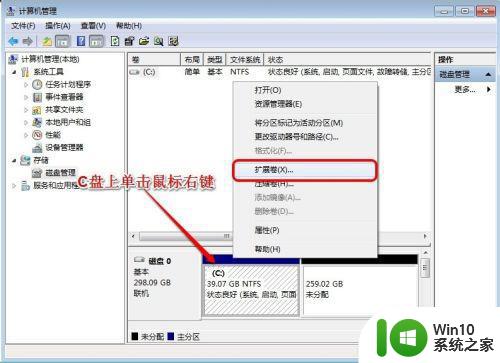
10、然后我们使用扩展卷向导给C盘增加空间,
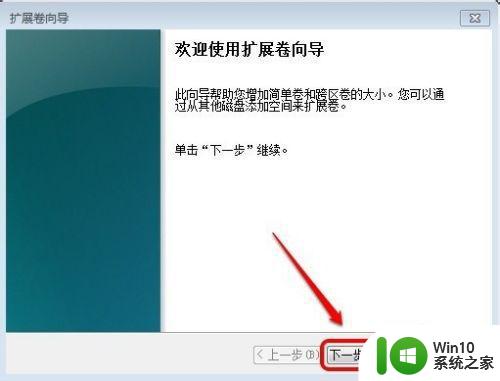
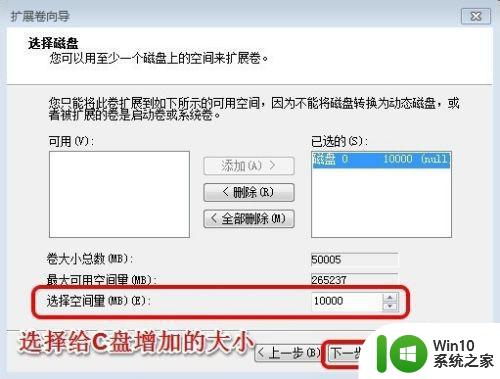
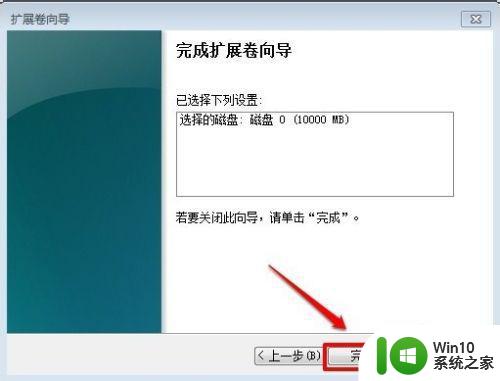
11、大家现在发现我们的C盘已经无损的增加了10G的空间!
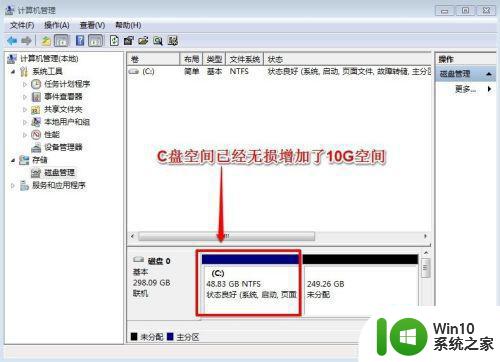
上述就是有关window7电脑c盘满了扩容设置方法具体介绍了,还有不懂得用户就可以根据小编的方法来操作吧,希望能够帮助到大家。